什么是MBR和GPT?
MBR和GPT是不同的分区形式,它们是管理硬盘的2种不同方式。MBR是一种旧的分区形式,而GPT是一种逐渐取代MBR的新分区形式。
通常,MBR和GPT在分区大小、主分区数和引导模式方面有不同。MBR支持不超过2TB的硬盘,可以创建4个主分区或3个主分区加1个扩展分区,MBR需要通过Legacy启动。GPT支持不超过18EB的硬盘,可以创建128个分区,GPT需要通过UEFI启动。
 (资料图片仅供参考)
(资料图片仅供参考)
近年来,越来越多的用户希望将MBR转换为GPT。通常是因为以下原因:
充分利用硬盘:MBR支持不超过2TB的硬盘,超出部分将无法被Windows识别。因此,为了充分利用硬盘空间,需要将MBR转换为GPT。
升级系统:微软宣布Windows 11需要GPT硬盘和UEFI启动模式,这意味着想要通过“检查更新”,就需要将硬盘转换为GPT。
个人喜好:因为GPT是一种新的分区形式,不受各种限制。
有时,在使用硬盘管理将MBR转换为GPT时,该功能显示为灰色,这是因为硬盘管理只能将空硬盘转换为GPT,所以你需要删除硬盘上的所有分区,但这会导致丢失数据。
那如何在不丢失数据的情况下将MBR转换为GPT?你可以使用这款好用的分区软件 – 傲梅分区助手专业版。虽然市场上有很多免费软件可以将MBR转换为GPT,但考虑到安全性,更建议你使用它。除此之外,它可以在3个步骤内将MBR/GPT转换为GPT/MBR,并且不会损坏数据。该软件还有以下优点:
适用于Windows 11、10、8、7、Vista 和 XP。
安全、不携带任何捆绑软件。
操作界面简洁明了,并提供详细的指导。
多合一工具,提供各种有用的功能。
它还可以帮你轻松解决其他问题,例如磁盘管理中卷显示为灰色、将Windows 10迁移到SSD、将SSD克隆到更大的SSD、将分区格式化为GPT、将硬盘克隆到SSD等,除分区外还是一款很好用的硬盘克隆软件。
步骤1. 打开傲梅分区助手,在主界面中右键点击你想要转换的硬盘,然后选择“转换成GPT硬盘”。
步骤2. 在弹出窗口中,点击“确定”,然后在阅读提示弹窗内容之后点击“是”。
步骤3. 返回主界面,点击左上角“提交”按钮以预览即将进行的任务,确认无误后点击“执行”以开始将MBR转换成GPT硬盘。
你需要注意,MBR对应传统引导模式(Legacy),GPT对应安全引导模式(UEFI),在转换之后需要在BIOS中修改引导模式,否则将无法正常启动系统。
步骤1. 启动电脑时,连续按快捷键(F10/F11/F12/ESC)进入BIOS设置。
步骤2. 进入后,控制方向键以找到启动选项,然后将引导模式从Legacy更改为UEFI。
步骤3. 按照提示保存设置并退出。
关键词:
 李子园:
销售有所下滑主要系一季度春节销售错位有关,公司目前新市场按公司计划推进中|每日视点 李子园(605337)05月29日在投资者关系平台上答复了投资者关心的问题。
李子园:
销售有所下滑主要系一季度春节销售错位有关,公司目前新市场按公司计划推进中|每日视点 李子园(605337)05月29日在投资者关系平台上答复了投资者关心的问题。
 艾丽哲说创业,开家女装店,这些事情你想清楚了吗? 如果你想开一家女装店,那么一定要花一定时间到各条街道走走看看,花一定的时间看看线
艾丽哲说创业,开家女装店,这些事情你想清楚了吗? 如果你想开一家女装店,那么一定要花一定时间到各条街道走走看看,花一定的时间看看线  荣光时刻!基诺浦机能鞋荣获2023“中国十大影响力品牌” 5月25日,备受关注的2023中国企业品牌大会在南京盛大举行。据悉,此次大会由中国企业
荣光时刻!基诺浦机能鞋荣获2023“中国十大影响力品牌” 5月25日,备受关注的2023中国企业品牌大会在南京盛大举行。据悉,此次大会由中国企业  欧莱雅代言人巩俐写真定格红毯瞬间 戛纳之旅再启程 法国当地时间5月14日下午,巴黎欧莱雅多年的合作伙伴巩俐再次受邀出席第76届法国戛纳
欧莱雅代言人巩俐写真定格红毯瞬间 戛纳之旅再启程 法国当地时间5月14日下午,巴黎欧莱雅多年的合作伙伴巩俐再次受邀出席第76届法国戛纳 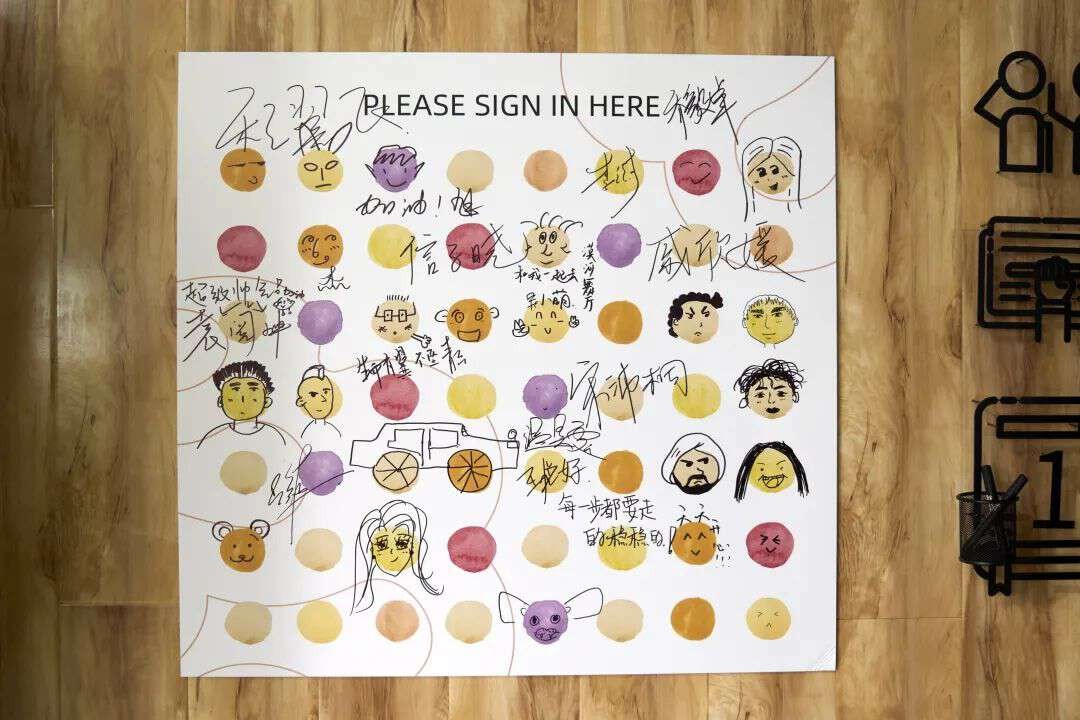 活动回顾|薪火艺考导演/摄影艺考体验营圆满闭营 薪火艺考体验营已然拉上了帷幕,艺考这条长途跑道也终于印上了小火苗们最初的足迹。或
活动回顾|薪火艺考导演/摄影艺考体验营圆满闭营 薪火艺考体验营已然拉上了帷幕,艺考这条长途跑道也终于印上了小火苗们最初的足迹。或  一招短线选股法是什么意思?尾盘买入法的好处有哪些?拉尾盘什么意思? 尾盘买入法:属于短线的操作,今天买了,明天就有机会卖的。每天下午14:30分的时候有
一招短线选股法是什么意思?尾盘买入法的好处有哪些?拉尾盘什么意思? 尾盘买入法:属于短线的操作,今天买了,明天就有机会卖的。每天下午14:30分的时候有